Google 드라이브 백업 및 동기화 폴더 위치를 변경하는 방법
PC(pressed for storage space on your PC) 또는 Mac 의 저장 공간 이 부족하다면 백업(Backup) 및 동기화(Sync) 를 통해 Google 드라이브(Google Drive) 를 동기화 하면 상황이 악화될 수 있습니다. 고맙게도 Google 드라이브(Google Drive) 폴더는 원할 때마다 컴퓨터의 내부 저장소나 외부 드라이브 내의 다른 위치로 이동할 수 있습니다.
아래에는 Windows(Windows) 및 macOS 에서 기본 Google 드라이브 백업(Google Drive Backup) 및 동기화(Sync) 폴더 위치 를 변경하는 데 사용할 수 있는 세 가지 방법이 있습니다 .

첫 번째 방법은 PC 또는 Mac 에서 (Mac)백업(Backup) 및 동기화(Sync) 를 설정하는 동안 다른 폴더 위치를 지정하는 방법을 보여줍니다 . 두 번째 및 세 번째 방법은 이미 Google 드라이브(Google Drive) 콘텐츠를 로컬로 동기화하기 시작한 경우 Google 드라이브 폴더를 변경하는 방법을 보여줍니다.(Google Drive)
방법 1: 설정(Setup) 중 Google 드라이브 폴더 위치 변경(Google Drive Folder Location)
Google 드라이브 백업(Google Drive Backup) 및 동기화(Sync) 를 처음 설정하면 기본적 으로 PC 또는 Mac 의 사용자 계정 아래에 Google 드라이브 폴더 설정을 시도합니다.(Google Drive)
이를 변경하려면 Google 드라이브(Google Drive) 화면 이 표시 될 때 변경 옵션( (Change )폴더 위치(Folder location) 옆에 나열됨 )을 선택하기만 하면 됩니다. 그런 다음 컴퓨터에서 다른 폴더를 선택합니다. 이상적으로(Ideally) 는 폴더에 아무 것도 없어야 합니다.
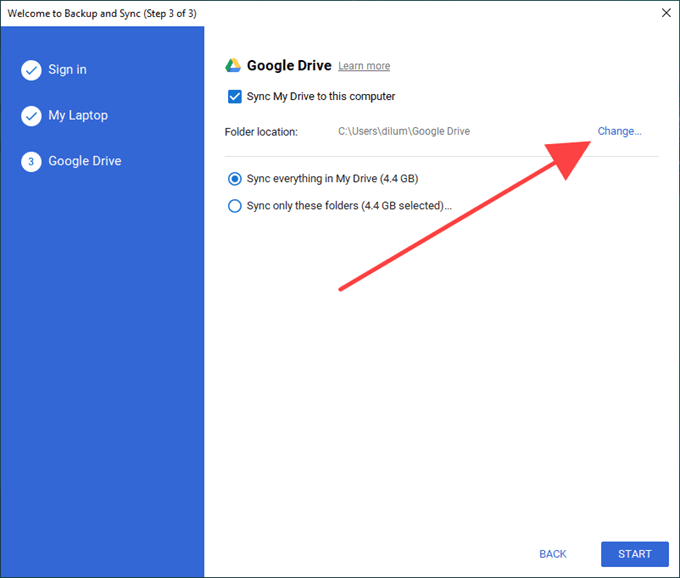
그런 다음 Google 드라이브(Google Drive) 의 모든 항목을 로컬로 동기화하거나 이 폴더만 동기화 를 선택하고 동기화하려는 (Sync only these folders)Google 드라이브(Google Drive) 의 항목을 선택 합니다. 마지막으로 시작(Start) 을 선택 합니다.
방법 2: 백업(Backup) 및 동기화(Sync) 종료 및 Google 드라이브 폴더 재배치(Relocate Google Drive Folder)
Google 드라이브(Google Drive) 콘텐츠를 로컬로 동기화하기 시작한 후에는 백업 및 동기화 클라이언트를 사용하여 Google 드라이브 폴더 위치 를(Backup) 변경할 수 (Sync)없습니다(Google Drive) .
그러나 백업(Backup) 및 동기화(Sync) 클라이언트를 종료하고 Google 드라이브(Google Drive) 폴더를 새 위치로 이동한 다음 동기화 클라이언트를 다시 열고 새 위치를 가리키는 해결 방법을 사용할 수 있습니다.
수행하기 쉬울 뿐만 아니라 처음부터 파일이나 폴더를 다시 동기화해야 하므로 시간이나 대역폭을 낭비할 필요가 없습니다.
1. 시스템 트레이 또는 메뉴 표시줄 에서 Google에서 백업 및 동기화 아이콘을 선택합니다. (Backup and Sync from Google)그런 다음 설정(Settings ) 메뉴를 엽니다.
2. 백업 및 동기화 종료 를 선택하고 (Quit Backup & Sync)백업(Backup) 및 동기화(Sync) 클라이언트가 완전히 종료될 때까지 기다립니다 .

3. Google 드라이브(Google Drive ) 폴더를 새 위치로 복사합니다.

Google 드라이브(Google Drive) 폴더를 찾는 데 문제가 있는 경우 신속하게 액세스하는 방법은 다음과 같습니다.
Windows : Windows + R 을 눌러 실행 상자를 엽니다. 그런 다음 %userprofile% 을 입력하고 확인 을 선택 합니다(OK) .
Mac : Finder를 열고 이동(Go) > 폴더로 이동을(Go to Folder) 선택합니다 . 그런 다음 ~/이동(Go) 을 선택 합니다 .
4. 복사가 완료되면 Google 드라이브(Google Drive ) 폴더를 원래 위치에서 삭제합니다.
5. 백업(Backup) 및 동기화(Sync) 클라이언트를 다시 엽니다. 누락된 폴더를 찾으라는 메시지가 표시됩니다. 찾기 를(Locate) 선택 합니다.

6. 새 위치에서 Google 드라이브(Google Drive) 폴더를 선택하고 확인 을 선택 합니다(OK) .

7. 확인(Confirm) 을 선택합니다 .
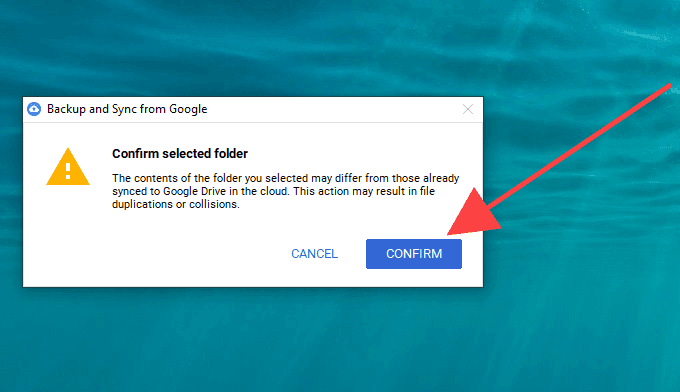
그런 다음 백업(Backup) 및 동기화(Sync) 클라이언트는 디렉터리 내의 파일을 비교하여 잘못된 것이 없는지 확인합니다. 일반적으로 몇 분 정도 걸립니다. 그런 다음 Google 드라이브(Google Drive) 를 정상적으로 사용할 수 있습니다.
방법 3: Google 계정(Google Account) 에서 연결 해제 하고 다시 연결(Reconnect)
Google 드라이브(Google Drive) 콘텐츠를 컴퓨터에 이미 동기화하기 시작했지만 다른 폴더에서 처음부터 다시 시작하려면 Google 계정 연결을 끊고 백업(Backup) 및 동기화(Sync) 클라이언트에 다시 로그인한 다음 동기화 기본 설정을 다시 구성해야 합니다. .
로컬로 동기화된 Google 드라이브(Google Drive) 콘텐츠를 새 위치로 이동하고 나중에 병합 하도록 선택할 수도 있습니다 . 그러나 그것이 당신이하고 싶은 유일한 것이라면 위의 방법이 훨씬 더 편리합니다.
1. 시스템 트레이 또는 메뉴 표시줄 에서 Google에서 백업 및 동기화 아이콘을 선택합니다. (Backup and Sync from Google)그런 다음 설정(Settings ) 메뉴를 엽니다.
2. 기본 설정(Preferences) 을 선택 합니다.
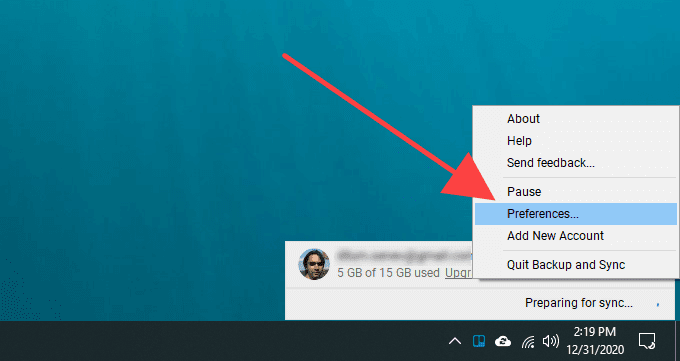
3. 설정(Settings ) 사이드 탭으로 전환하고 계정 연결 끊기(Disconnect Account) 를 선택 합니다.

4. 연결 해제(Disconnect ) 를 선택하여 확인합니다. 백업(Backup) 및 동기화(Sync) 를 수행하면 Google 계정(Google Account) 에서 로그아웃 됩니다. 그러나 로컬로 동기화된 파일 및 폴더는 삭제되지 않습니다.
5. Google 드라이브(Google Drive) 폴더 내의 콘텐츠를 전환하려는 위치 내의 새 폴더로 이동합니다. 모든 것을 처음부터 동기화하려면 이 단계를 건너뛰십시오.
6. 시스템 트레이 또는 메뉴 표시줄 에서 Google(Backup and Sync from Google) 에서 백업 및 동기화를 다시 선택하고 로그인을(Sign in) 선택 합니다.
7. Google 계정(Google Account) 자격 증명을 입력하고 동기화 기본 설정을 지정합니다. Google 드라이브(Google Drive) 탭 으로 이동하면 변경(Change, ) 을 선택하고 새 위치를 선택합니다.

8. Google 드라이브 에서 동기화할 항목을 결정하고 (Google Drive)시작(Start) 을 선택 하여 동기화를 시작합니다.
9. 이전에 동기화한 파일 및 폴더를 새 위치에 복사한 경우 계속(Continue ) 을 선택하여 나머지 내용과 병합합니다.
참고: (Note:) Google (Feel)드라이브(Google Drive) 폴더를 원래 위치에서 자유롭게 삭제하십시오 .
외장 드라이브(External Drive) 로 전환 했습니까? 이것을 염두에 두십시오
방금 배운 것처럼 Google 드라이브(Google Drive) 폴더를 다른 위치로 옮기는 것은 엄청나게 쉽습니다. 그러나 외부 드라이브로 전환한 경우 동기화 문제를 방지하기 위해 PC 또는 Mac 에 연결 상태를 유지하는 것을 잊지 마십시오. (Mac)제거하려면 먼저 백업(Backup) 및 동기화(Sync) 클라이언트를 종료해야 합니다. 다시 연결할 때 동기화 클라이언트를 다시 열어 평소와 같이 동기화를 계속하십시오.
나중에 동기화 문제가 발생하는 경우 Google 드라이브 백업 및 동기화를 수정(fix Google Drive Backup and Sync) 하는 방법은 다음과 같습니다 . 또한 Google 드라이브 저장용량(optimize your Google Drive storage) 을 최적화하기에 좋은 시기일 수 있습니다 .
Related posts
모든 Windows 폴더를 Google 드라이브, OneDrive 및 Dropbox와 동기화
모든 웹 브라우저에서 기본 다운로드 폴더 위치를 변경하는 방법
Slack을 Google 캘린더와 동기화하는 방법
Location, Job 또는 School의 Search Facebook Friends 사용법
Google 시트에서 VLOOKUP을 사용하는 방법
Microsoft Google Calendar Integration Works를 어떻게 할 것인가?
Google Keep 대 Evernote: 어느 것이 최고입니까?
Windows 탐색기에서 드라이브를 숨기는 방법
내 문서 폴더의 위치를 이동하거나 변경하는 방법
Google이 Computer May Be Automated 쿼리 보내기를 할 때 수행해야 할 일
Google 및 Facebook 연결 앱을 확인하는 방법
탐색기에서 폴더 크기를 보는 방법
Windows가 연결되면 USB 드라이브 또는 SD 카드를 포맷하라는 메시지가 표시됩니까?
Netflix Audio Out Sync? 9 Quick Fixes
Google 시트에서 Print Area을 설정하는 방법
Windows 및 OS X에서 DVD를 하드 드라이브로 추출하는 방법
죽은 하드 드라이브에서 파일을 추출하는 방법
Google From을 끊임없이 듣는 방법
외부 USB 장치에 대한 Windows의 드라이브 문자 변경
하드 드라이브의 RPM을 확인하는 방법?
